Scratch: Công cụ tương tác miễn phí để học lập trình máy tính
Bạn đang(Are) bắt đầu học code? Quá trình này có vẻ cắt cổ và bạn phải được khuyên thực hiện các bước nhỏ. Nhưng bạn đã xem xét một lựa chọn tương tác trước khi đi sâu vào các khái niệm kỹ thuật của lập trình chưa? Scratch của MIT là một công cụ giáo dục miễn phí giúp người dùng tạo hoạt ảnh và trò chơi bằng cách sử dụng các khối tương tác. Điều này không chỉ giúp nắm bắt các khái niệm về lập trình mà bản thân công cụ này cũng rất thú vị khi sử dụng.
Scratch - Học(Scratch – Learn) lập trình máy tính
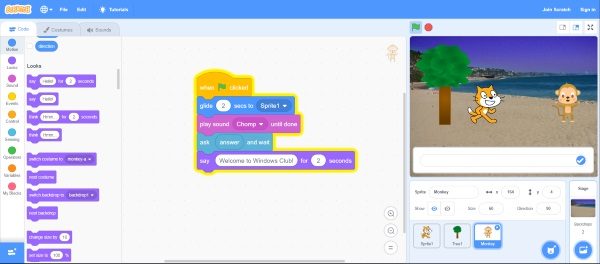
Scratch đã xuất hiện được một thời gian. Tôi đã được giới thiệu về công cụ này bởi CS50x của Harvard . Scratch tự gọi mình là ngôn ngữ lập trình trực quan dựa trên khối. Mục đích ban đầu của công cụ này là dạy các khái niệm lập trình cho trẻ nhỏ, nhưng công cụ này cũng đã được người lớn nhận thức tốt. Công cụ này đã giúp nhiều sinh viên hiểu các khái niệm cơ bản của lập trình máy tính mà không cần viết một dòng mã thực tế.
Có rất nhiều dự án đã được tạo trên Scratch và phần tốt nhất là bạn có thể xem, chơi hoặc thậm chí chỉnh sửa các dự án hiện có. Điều này cung cấp cho bạn một ý tưởng tốt về cách công cụ hoạt động và những khả năng nó có thể được sử dụng.
Vì công cụ này dành cho người mới bắt đầu và trẻ em(intended for beginners and children) , nó đi kèm với một giao diện người dùng rất đơn giản để sử dụng và khá tương tác. Bạn có thể tạo một dự án mới và bắt đầu làm việc như cũ; bạn không cần phải đăng ký để sử dụng Scratch .
Yếu tố cơ bản nhất hoặc tác nhân bên trong dự án Scratch là Sprite . Bạn có thể thêm bao nhiêu sprite và điều khiển chúng cho phù hợp. Có rất nhiều Sprites được tích hợp trong công cụ và bạn thậm chí có thể tải lên những cái tùy chỉnh từ máy tính của mình. Sau khi hoàn tất việc thêm Sprites , bạn có thể chọn nền của sân khấu và tùy chỉnh hình ảnh của dự án Scratch của mình .
Bây giờ đã đến lúc thêm logic thực để Sprites của bạn hoạt động như dự định. Tất cả các khối mã có sẵn trên menu bên trái và bạn có thể kéo một khối phù hợp vào vùng làm việc. Bạn có thể kết nối bao nhiêu khối mà bạn muốn. Động lực đằng sau điều này là tạo ra một logic làm việc hướng dẫn Sprite của bạn về các quy tắc của môi trường.
Các khối được phân loại tốt thành Chuyển động(Motion) , Hình(Looks) ảnh , Âm thanh(Sound) , Sự kiện(Events) , Điều khiển(Control) , Cảm biến(Sensing) , Toán tử(Operators) và Biến(Variables) . Các khối chuyển động(Motion) có thể giúp bạn di chuyển xung quanh Sprite của mình . Vẻ ngoài(Looks) có thể xác định cách nhân vật xuất hiện; bạn có thể thay đổi trang phục hoặc màu sắc của nhân vật theo chương trình. Các khối âm thanh(Sound) có thể phát âm thanh, tăng âm lượng, v.v. Scratch có rất nhiều âm thanh được tích hợp sẵn, nhưng bạn cũng có thể tải lên hoặc ghi lại các âm thanh tùy chỉnh.
Khối sự kiện là một cách tốt để khiến Sprite phản ứng với một sự kiện. Có rất nhiều khối sự kiện có sẵn, bao gồm cả sự kiện Khi Cờ Xanh Nhấp chuột(When Green Flag Clicked) phổ biến nhất . Các khối điều khiển cho phép bạn tạo if-else hoặc logic lặp trong các khối khác. Các khối cảm biến một lần nữa là một cách tốt để cảm nhận môi trường và các sự kiện. Các toán tử cung cấp cho bạn quyền truy cập vào các toán tử số học và logic phổ biến. Các biến chứa tất cả khối cho phép bạn lưu và truy cập một số dữ liệu vào các biến mục đích chung.
Nếu các khối dựng sẵn dường như không giải quyết được mục đích của bạn, bạn cũng có thể tạo các khối của mình. Các khối tùy chỉnh có sẵn trong Khối của tôi.
Scratch chắc chắn là một công cụ rất tốt để bắt đầu hành trình lập trình máy tính của bạn. Nó là một công cụ tốt cho cả trẻ em cũng như người lớn. Giao diện dễ sử dụng và khái niệm xếp chồng các khối được lập trình sẵn hoạt động rất tốt và kết quả là bạn có thể thấy nhiều dự án thú vị trên trang web Scratch(Scratch website)(Scratch website) .
Related posts
Chống bắt nạt-Công cụ Interactive cho phụ huynh và những gì bạn có thể làm gì về nó
Safeguard trẻ em của bạn từ adult content sử dụng Browsing sạch
Làm thế nào để chặn một Video hoặc một Channel trong YouTube Kids
Làm thế nào để sử dụng Kids mode trong Microsoft Edge browser
Teach Kids đến Code sử dụng các Tools and Programs này từ Microsoft
Best Games Children miễn phí Windows 10
Start Homeschooling con bạn sử dụng các trang web miễn phí
5 ứng dụng mà cha mẹ có thể sử dụng để theo dõi việc sử dụng Internet của con cái họ
Best Video Editor software cho Kids đó là dễ dàng để tìm hiểu và sử dụng
Đọc Văn học Sách 6000 lịch sử cho trẻ em trực tuyến miễn phí
